李洪强iOS开发之-环信01_iOS SDK 前的准备工作
1.1_注册环信开发者账号并创建后台应用
详细步骤:
注册并创建应用
注册环信开发者账号
第 1 步:在环信官网上点击“即时通讯云”,并点击“免费使用”,如下图:
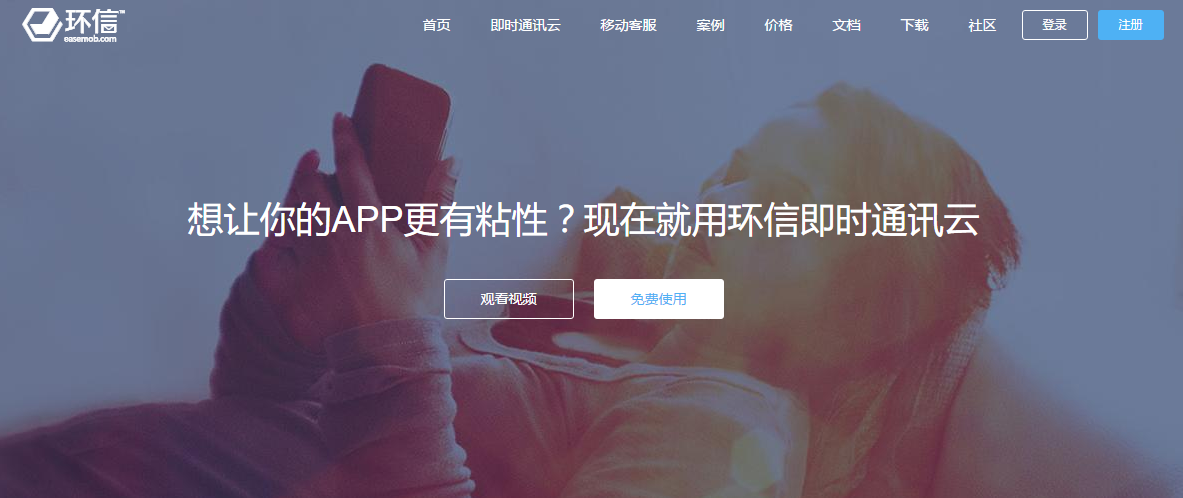
第 2 步:在环信管理后台的注册页面中,填写详细资料,如下图:
企业 ID:只限于数字、字母、横线,且不能以横线开头和结尾。企业 ID 会存在于生成的 AppKey 中,如:测试 Demo 中 AppKey 为 easemob-demo#chatdemo,则 easemob-demo 为填写的企业 ID。
注:如果是个人应用开发的话,企业 ID 直接写成自己定义的 ID 就可以。
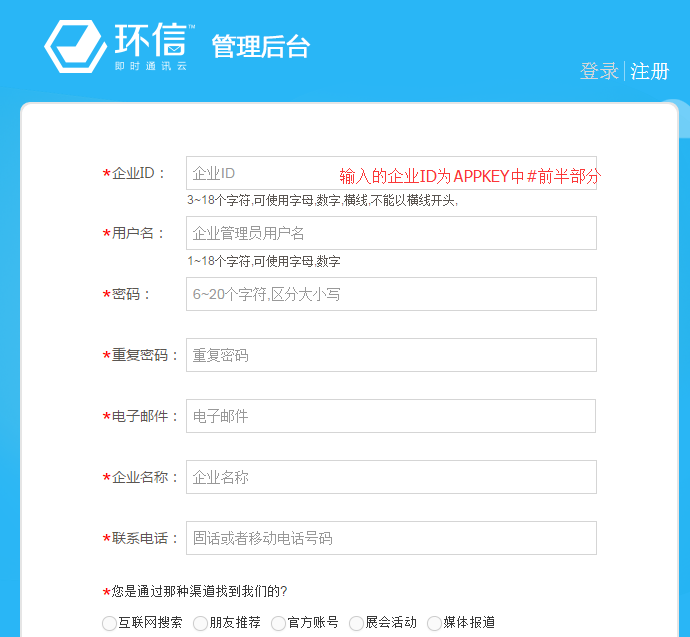
第 3 步:点击注册,注册成功后,我们会向您填写的邮箱中发送验证信息,请前往邮箱进行账号激活。
创建应用
账号激活成功后,回到控制台登录页面登录到开发者后台。
第 1 步:在我的应用中,点击创建应用按钮,如下图:
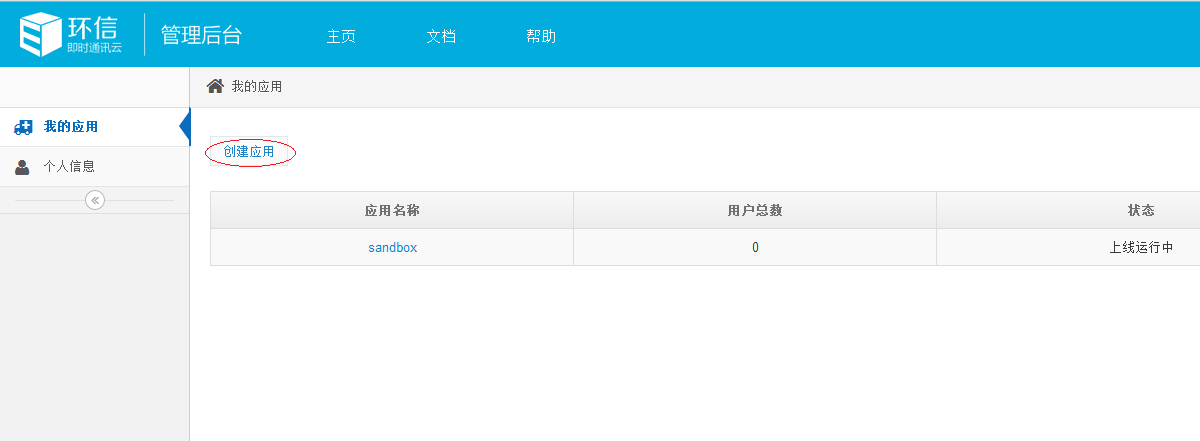
第 2 步:填写创建应用的名称(内容只限于数字、大小写字母),如下图:
(应用名称会存在于你生成的 AppKey 中,如:测试 Demo 中 AppKey 为 easemob-demo#chatdemo,则 chatdemo 为填写的应用名称。注册授权根据需要自行选择。)
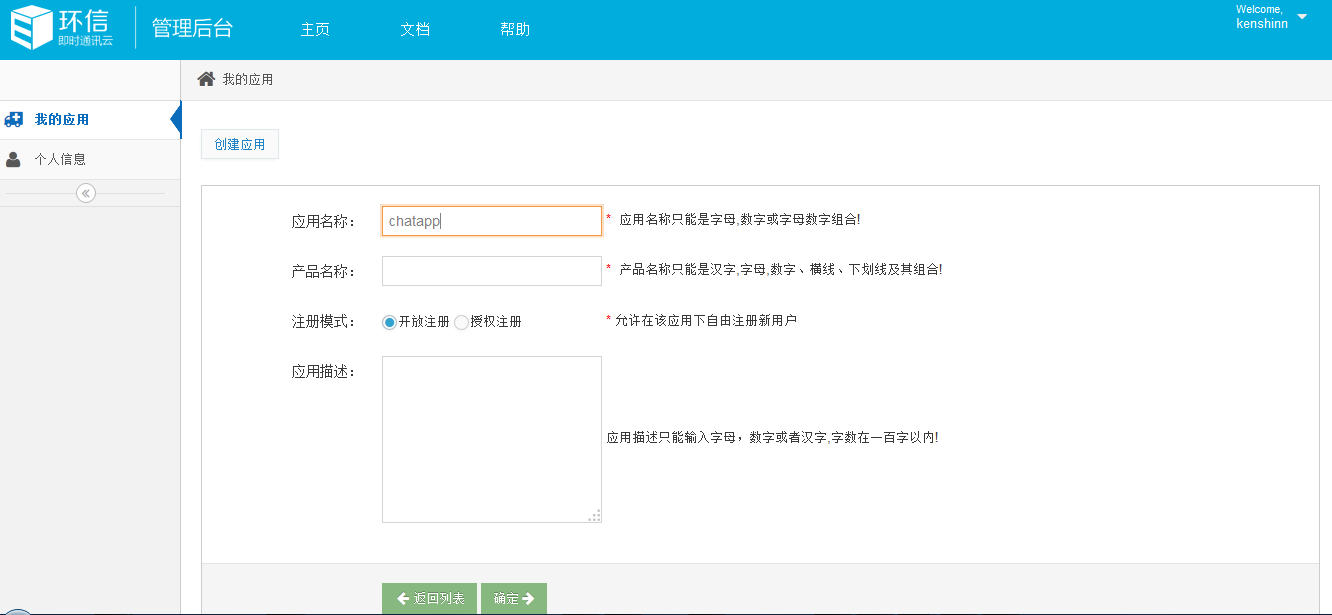
第 3 步:填写好应用名称后,点确定。创建成功,系统会为你生成 AppKey 以及相关配置信息,如下图:

之后,将此 AppKey 配置到 Android、iOS、Web IM 上即可。
| 名词 | 解释 |
|---|---|
| org_name | 企业的唯一标识,开发者在环信开发者管理后台注册账号时填写的企业 ID |
| app_name | 同一企业下 APP 的唯一标识,开发者在环信开发者管理后台创建应用时填写的”应用名称” |
| org_admin | 开发者在环信开发者管理后台注册时填写的“用户名”。企业管理员拥有对该企业账号下所有资源的操作权限 |
| AppKey | 一个 APP 的唯一标识,规则是 ${org_name}#${app_name} |
1.2_制作并上传推送证书
如果不需要实现离线推送功能,请忽略这步。
制作推送证书
第 1 步:打开苹果开发者网站。
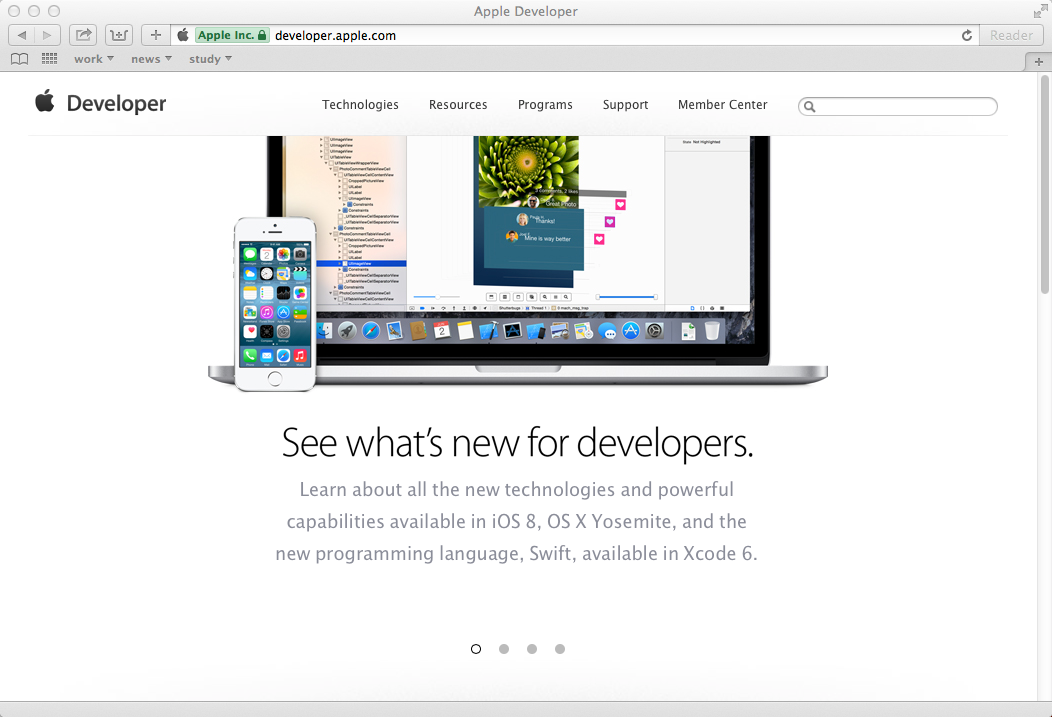
第 2 步:从 Member Center 进入 Certificates, Identifiers & Profiles。
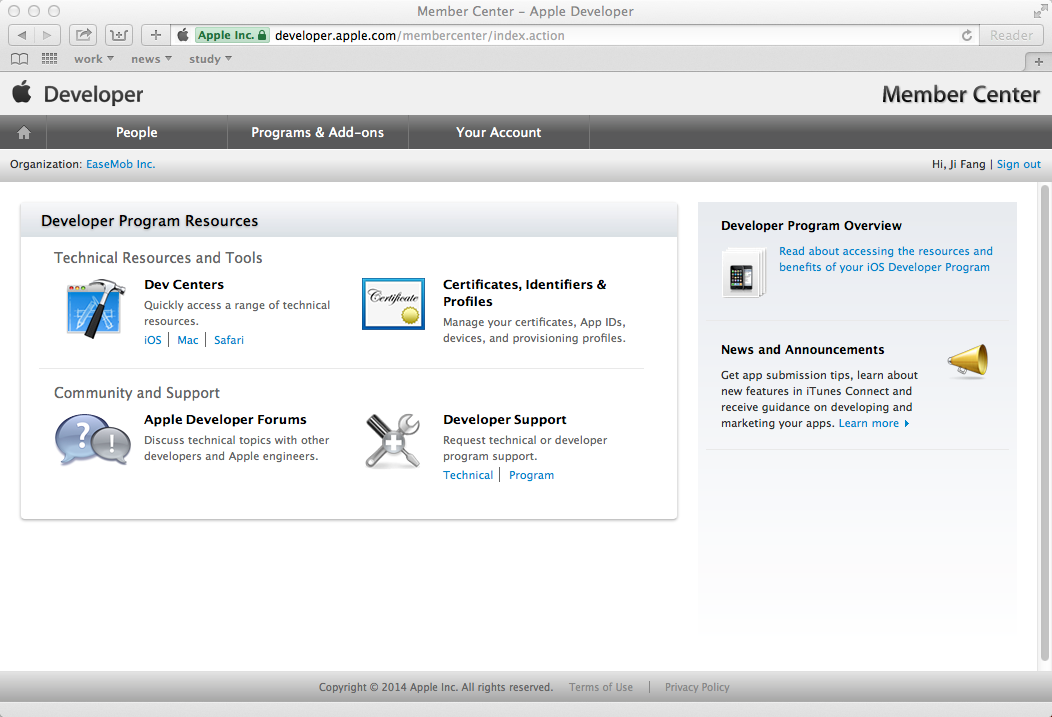
第 3 步:选择要制作的推送证书。
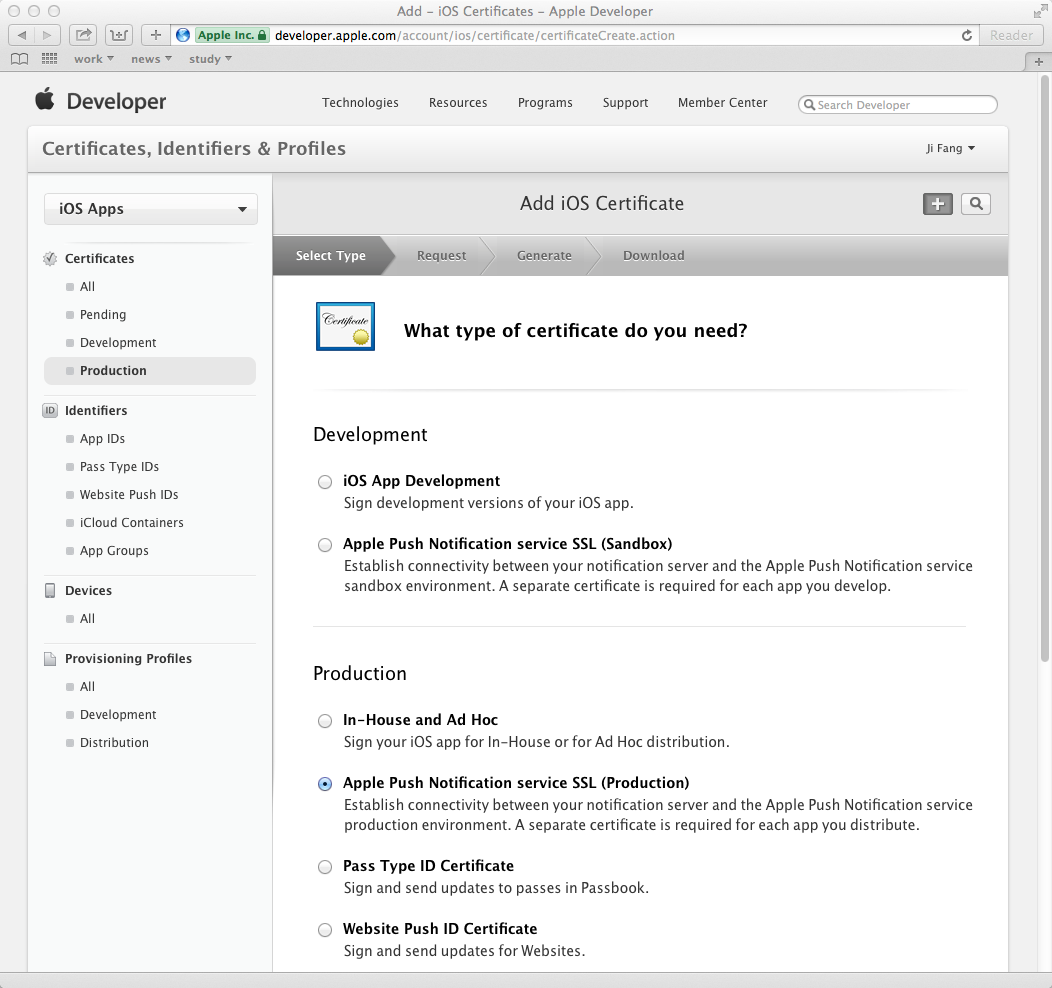
-
对于开发环境(sandbox)的推送证书,请选择 Apple Push Notification service SSL (Sandbox)
-
对于生产环境(production)的推送证书,请选择 Apple Push Notification service SSL (Production)
第 4 步:选择对应的 APP ID(环信示例使用 ChatDemoUI,所以此处选择 com.easemob.enterprise.demo.ui)。
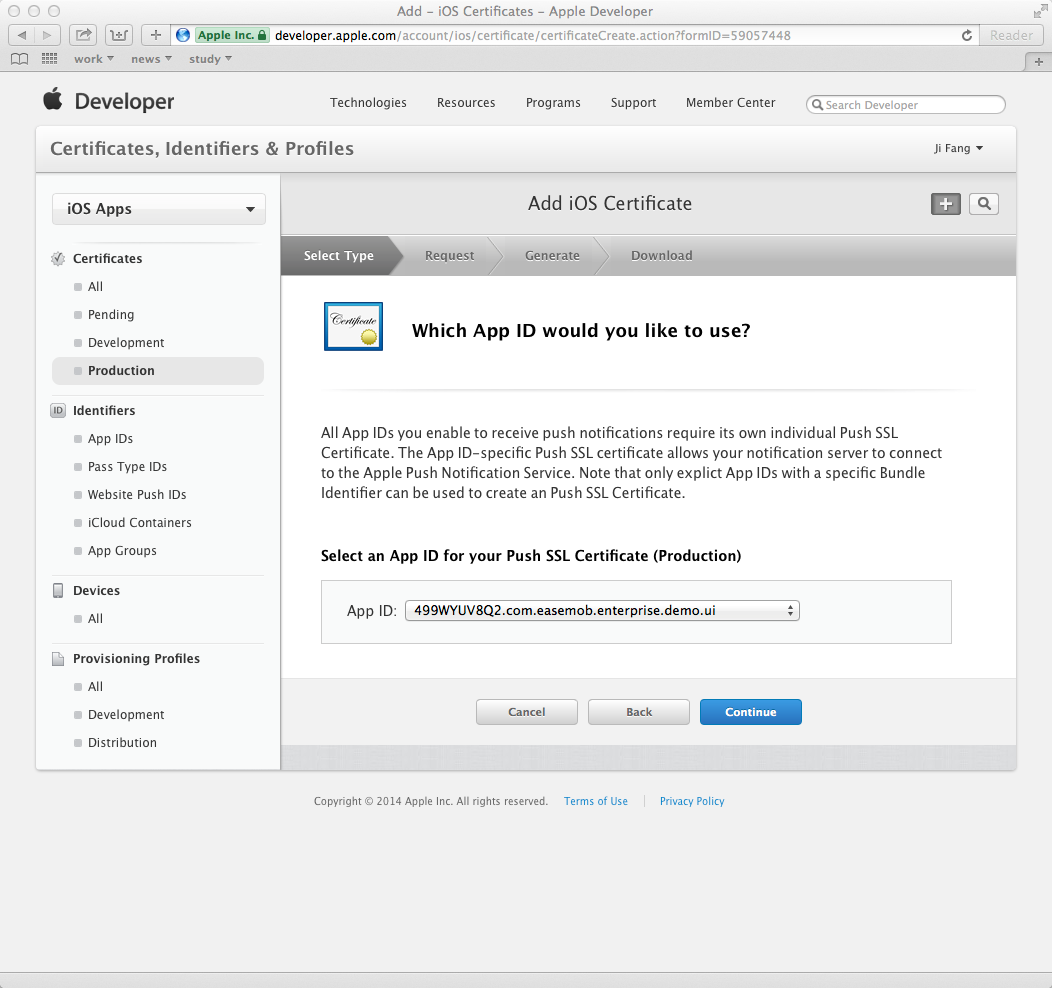
第 5 步:根据 Certificate Assistant 的提示,创建 Certificate Request。
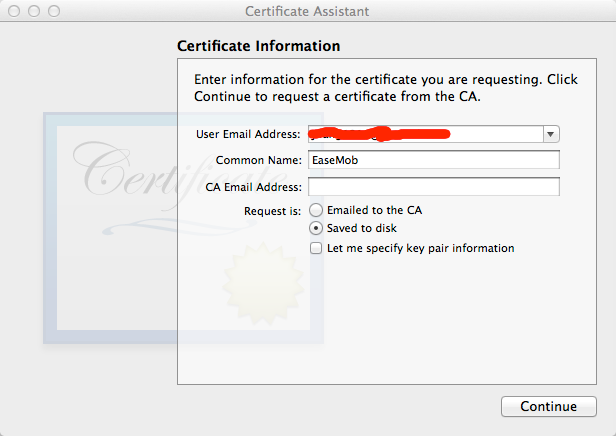
第 6 步:上传上一步中创建的 Certificate Request 文件。
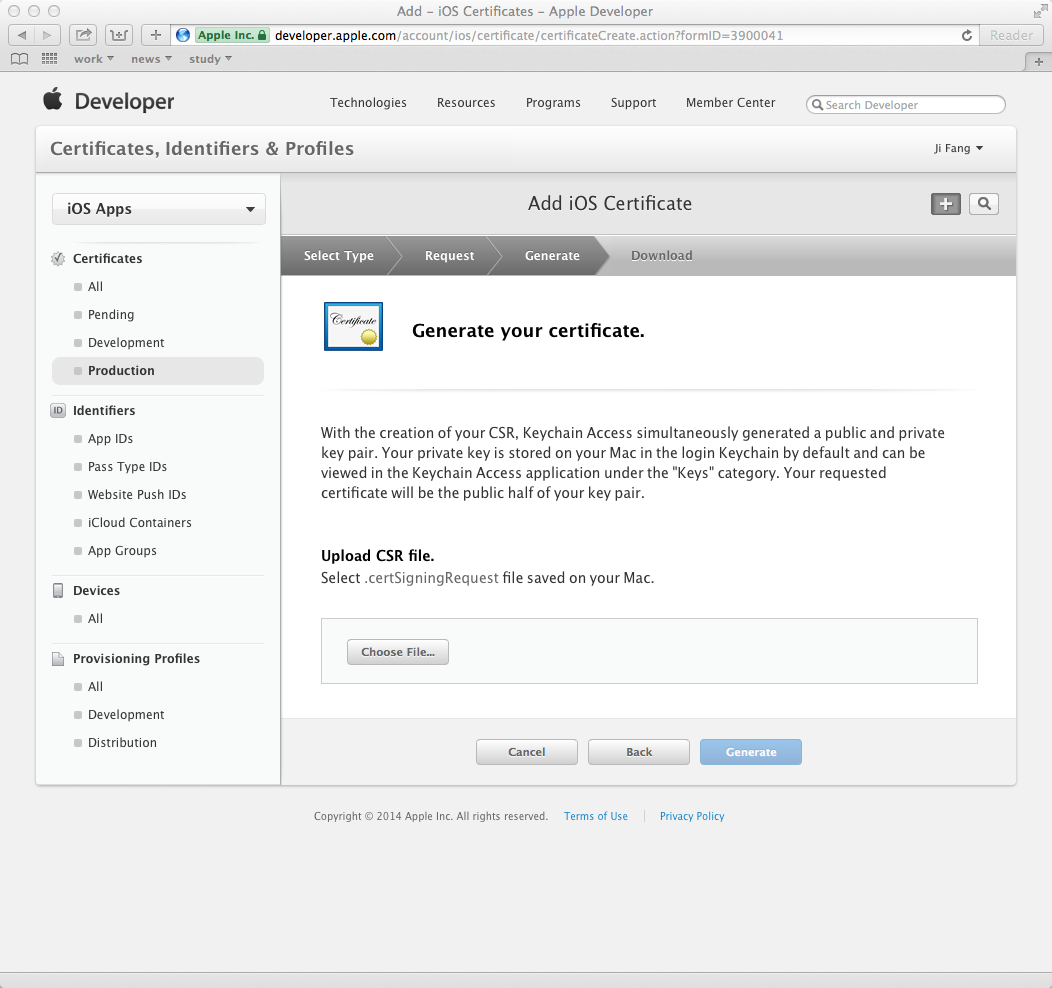
第 7 步:上传完毕后,推送证书就被正确生成了,之后我们下载下来这个证书,并双击导入系统。
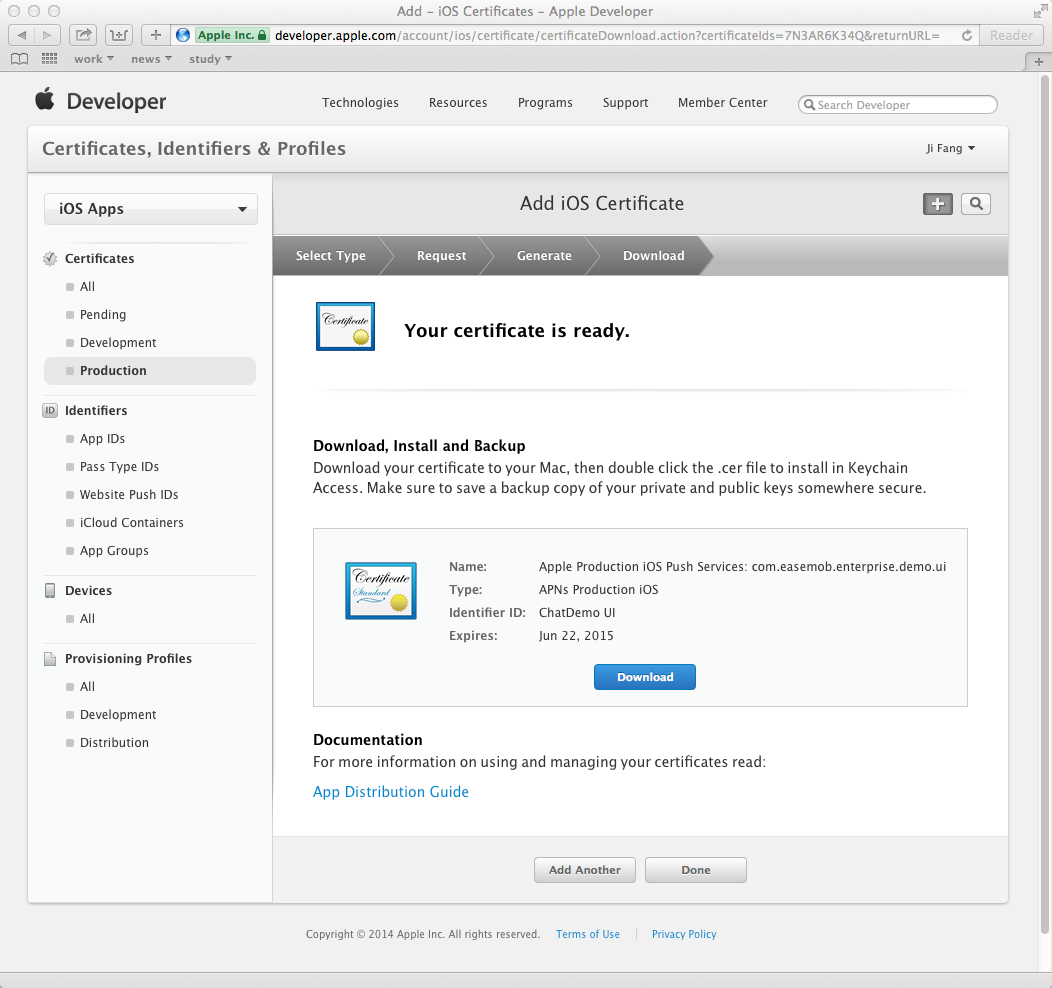
上传推送证书
第 1 步:打开 Application –> Utilities –> Keychain Access → Certificates 应用,我们会看到有刚刚我们制作好的推送证书。

导出并保存为 P12 格式并设置密码。(本步导出证书使用的电脑务必与“第 5 步:创建 Certificate Request”时使用的是一台电脑。)
第 2 步:登录环信管理后台。
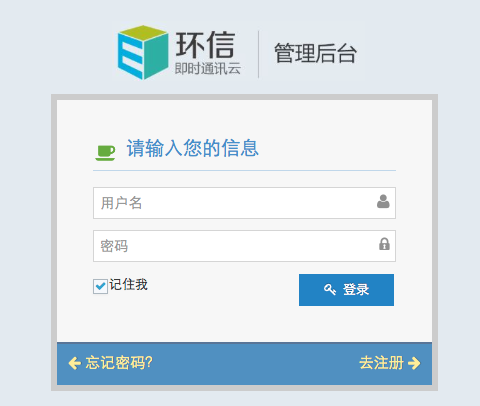
第 3 步:输入了正确的账号后,选择对应的 APP(环信示例为 ChatDemoUI,点击 ChatDemoUI)。
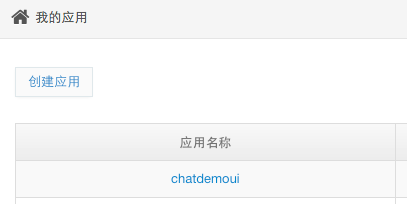
第 4 步:填写证书名称。
这个名称是个有意义的名字,对推送直接相关,稍后会在源码的修改里继续用到这个名字。上传之前导出的 P12 文件,密码则为此 P12 文件的密码,证书类型请根据具体情况选择。
(创建的是 Apple Push Notification service SSL Sandbox 请选择开发环境;Apple Push Notification service SSL Production 请选择生产环境。)
第 5 步:上传证书。
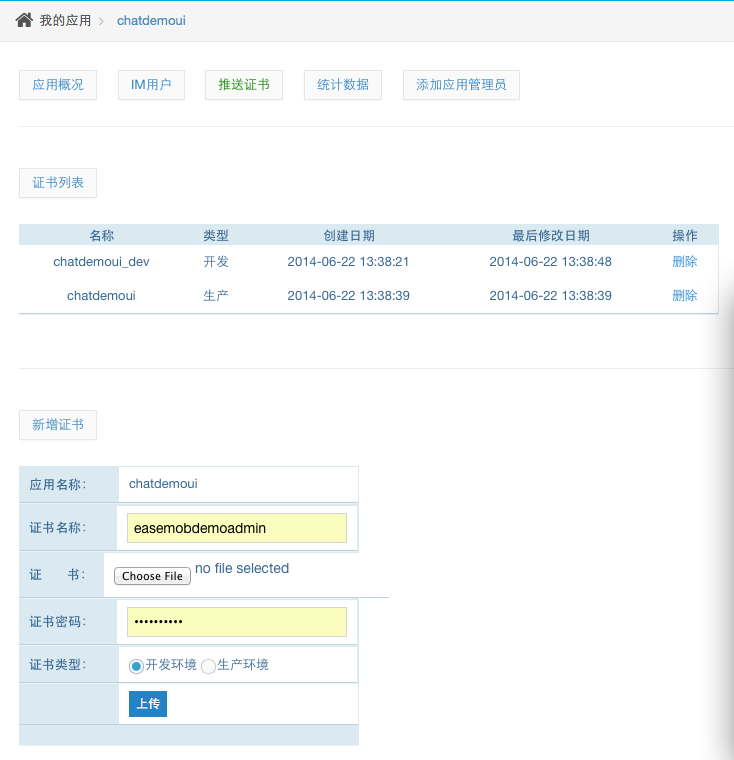
注意:请正确选择是生产环境还是测试环境的证书。